Videos morphen - Movie

Videos morphen - Movie

|
Unsere Effektsammlung CGM DVE Vol.3+ (auch enthalten in den CGM DVE Complete) enthält einfach zu handhabende Werkzeuge um Videos zu morphen. Das Beispiel läuft im UnlimitedRT Modus in Echtzeit ab (G5 DP, Quality: Medium, DV Video). Platzieren Sie zwei ähnliche Szenen in der Timeline und fügen den Videoübergang CGM Morph 25P hinzu (zu finden in: Video Transitions / CGM DVE Dissolve). Öffnen die das Einstellungsfenster des Effekts im Viewer.. |
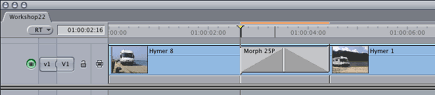 |
|
Ist im Canvas die Vorschau (siehe Bild rechts) nicht sichtbar, stellen Sie einfach den Anzeigemodus des Canvas auf "Bild" (engl: Image) um. Zuerst setzen Sie auf markante Stellen im Eingangsvideo die In-Punkte. Dabei ist es wichtig, dass die Stellen auch im Ausgangsvideo in ähnlicher Lage vorhanden sind. Im Beispiel habe ich die Frontscheibe des Caravans markiert. Die vier nächstgelegenen In-Punkte (Point B2 In, Point C2 In, Point B3 In und Point C3 In) befinden sich jetzt an den vier Ecken der Frontscheibe. Um einen Punkt zu versetzen, suchen Sie einfach bei den Effekteinstellungen dessen Steuerelement, klicken dessen Knopf und wählen im Canvas die gewünschte Stelle an. Bei gedrückt gehaltener Maustaste können Sie den Punkt auch im Canvas ziehen. |
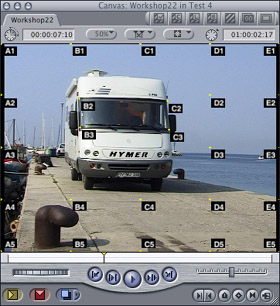 |
|
Plazieren Sie die Out-Punkte an die Selben markanten Stellen des Ausgangsvideos. Im Beispiel haben wir die Out-Punkte (Point B2 Out, Point C2 Out, Point B3 Out and Point C3 Out) wieder an die entsprechenden Ecken der Windschutzscheibe gesetzt. Fertig! |
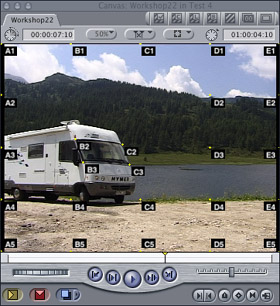 |
|
Wireframe - Morph zeigt im Hintergrund das gemorphte Video. Die Morphingpunkte und deren Bewegungspfade werden ebenfalls angezeigt. Der Modus Wireframe - In zeigt die Morphingpunkte mit den Bewegungspfaden und nur das Eingangsvideo im Hintergrund. Der Modus Wireframe - Out zeigt die Morphingpunkte mit den Bewegungspfaden und nur das Ausgangsvideo im Hintergrund. Der Modus Points - In zeigt nur die Anfangspositionen der In-Punkte und der Modus Points - Out zeigt nur die Endpositionen der Out-Punkte. Das Easing der Morphbewegung können Sie im Bereich Motion mit dem Schalter Ease In/Out ausschalten. Die Bewegung ist dann linear. Morphing auf bewegten Objekten: Sie können auch sich bewegende Objekte morphen, indem Sie den CGM Morph als Videofilter verwenden. Wählen Sie zuerst den Vorschaumodus Wireframe - In und tracken alle benötigten In-Punkte auf das Objekt indem Sie mehrere Positionen für die In-Punkte setzen. Dann schalten Sie auf den Vorschaumodus Wireframe - Out und tracken noch alle benötigten Out-Punkte. |
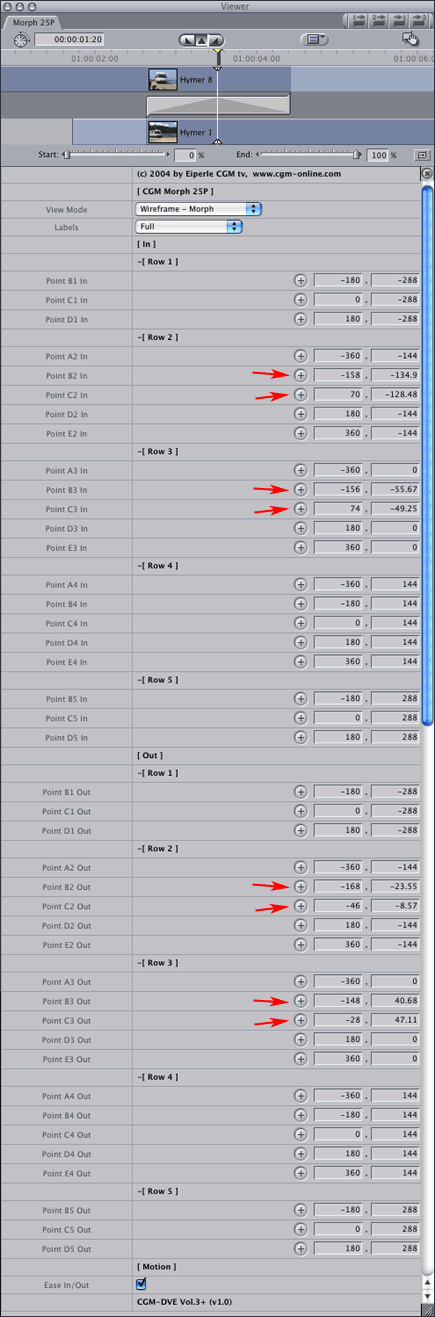 |